
时间:2021-06-26 14:30:55 来源:www.win10xitong.com 作者:win10
win10系统在使用的时候有一些用户发现了有win10系统沙盒模式的问题,要是你是一名才接触win10系统的用户,可能处理win10系统沙盒模式的问题的时候就不知道该怎么办了,那么win10系统沙盒模式问该怎么办呢?解决这个问题的步骤如下:1.首先“win+r”调出命令栏,输入命令“control”打开控制面板。2.打开后在大图标模式下点击“程序和功能”就行了,这样,这个问题就可以很简单的处理了。接下去我们就配合上图片,来给大家说一下win10系统沙盒模式的解决办法。
推荐系统下载:笔记本Win10专业版
具体方法如下:
1.首先,“win r”调用命令栏并输入命令“control”打开控制面板。
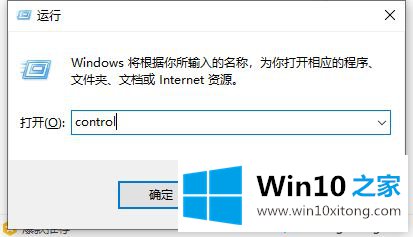
2.打开后在大图标模式下点击“程序和功能”。
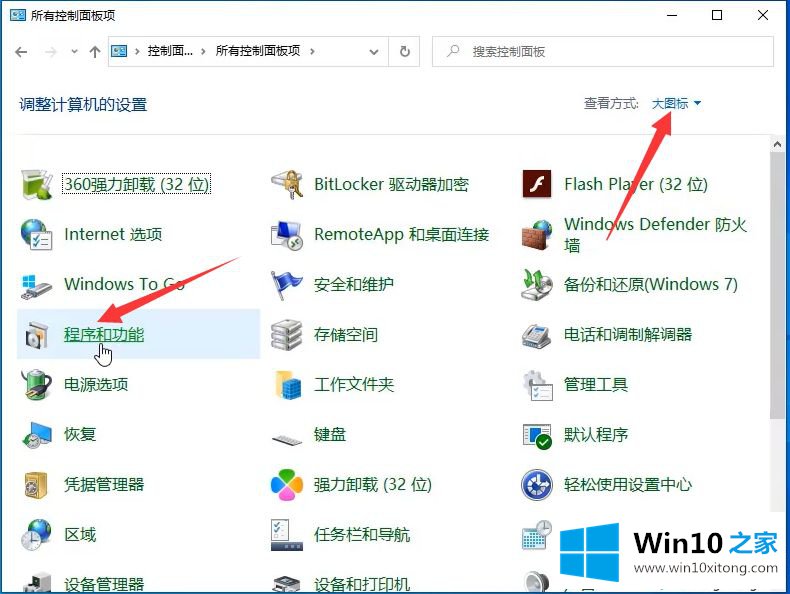
3.单击“启用或禁用窗口功能”。
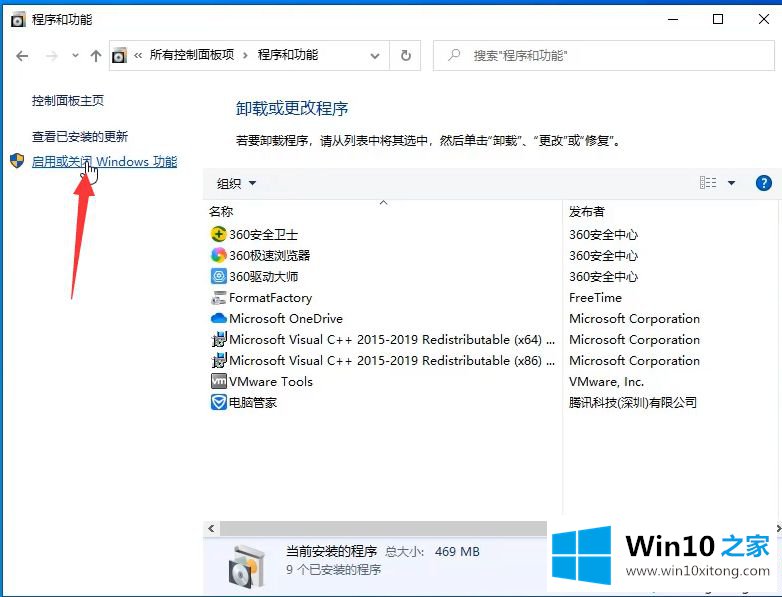
4.在弹出的页面中找到“windows沙盒”,勾选后点击确定,重启后即可使用沙盒模式。
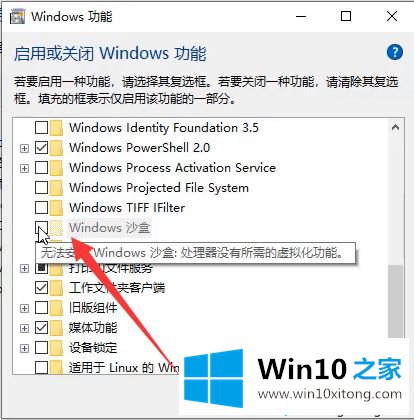
沙盒模式是为了帮助增强数据安全性,操作步骤比较简单。希望这个教程能帮到你。
这样操作就可以解决win10系统沙盒模式的问题了,要是你对这个问题还有疑问,欢迎给本站留言,我们将继续协助你处理这个问题。